জিমেইল আইডি Delete করবো কিভাবে
হয়তো কোন কারনে আপনার পুরাতন GMail ID টি আপনি ব্যবহার করতে চাচ্ছেন না । আর যেহেতু ব্যবহার করবেন না, তাই হয়তো চাইছেন ডিলিট করবেন । তো চলুন নিচের অংশে দেখে নেই, কিভাবে জিমেইল আইডি ডিলেট করা যায়।
জিমেইল আইডি Delete করার নিয়ম
জিমেইল আইডি ডিলেট করার জন্য প্রথমে আপনি আপনার gmail sign in করুন। জিমেইল আইডিতে লগইন করার পর এবার সেখান থেকে জিমেইল Setting এ যান।
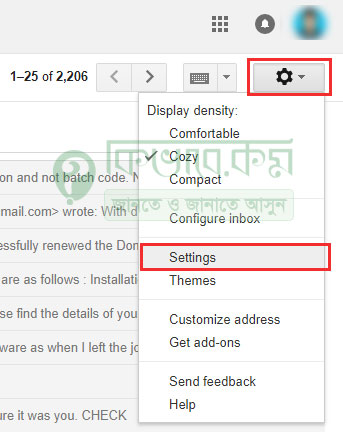
Gmail Settings
জিমেইল Setting এ যাওয়ার জন্য উপরের ছবিটির উপরের দিকে লাল মার্ক করা আইকন দেখা যাচ্ছে, সেখানে ক্লিক করুন। ক্লিক করার পর নিচের দিকে বেশ কিছু অপশন দেখা যাবে, এবার সেখান থেকে লাল মার্ক করা Setting লেখা অপশনে ক্লিক করুন। Setting এ ক্লিক করার পর নিচের ছবিটির মতো পেজ দেখা যাবে।
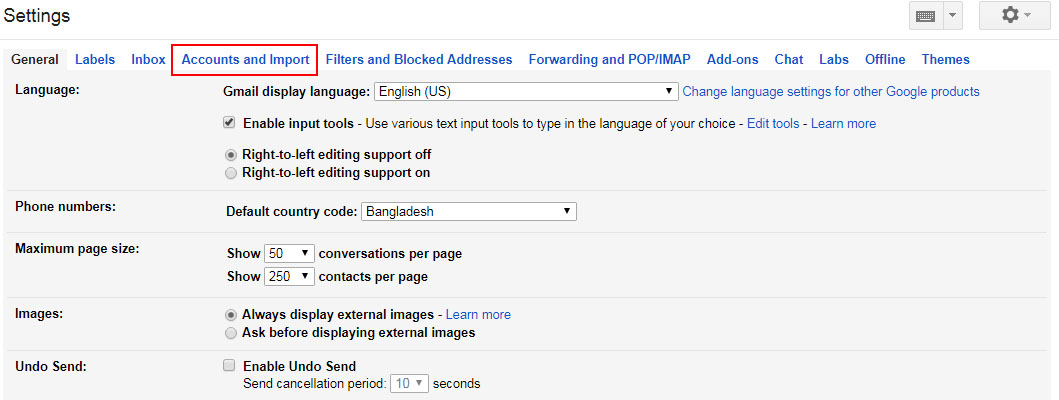
gmail account
এবার সেই পেজ থেকে উপরের লাল মার্ক করা Accounts and Import এ লেখা অপশনে ক্লিক করুন। ক্লিক করার পর নিচের ছবিটির মতো পেজ দেখা যাবে।
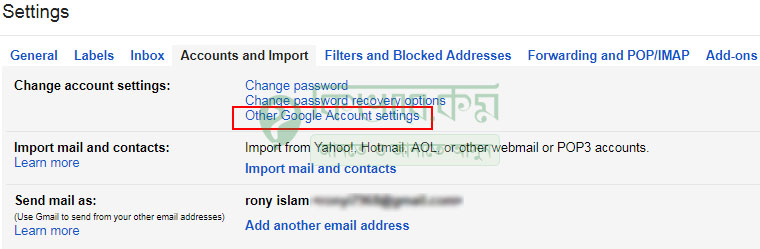
click to Other Google Account Settings
সে পেজের উপরের দিকে লাল মার্ক করা Other Google Account Settings এ লেখা অপশনে ক্লিক করুন। ক্লিক করার পর আপনার সামনে নতুন একটি পেজ চলে আসবে।
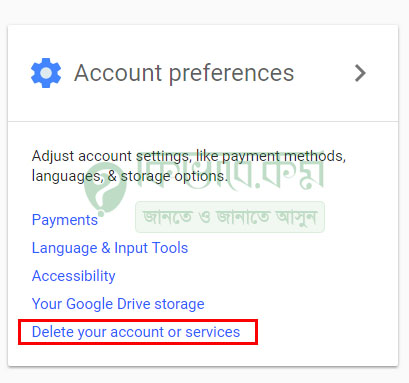
delete your account
সেই পেজের ডান পাশে উপরের ছবিটির মতো পেজ দেখা যাবে। এবার সেই পেজের নিচের দিকে লাল মার্ক করা Delete your account or services লেখা আছে, সেখানে ক্লিক করুন। ক্লিক করার পর নিচের ছবিটির মতো পেজ দেখা যাবে।
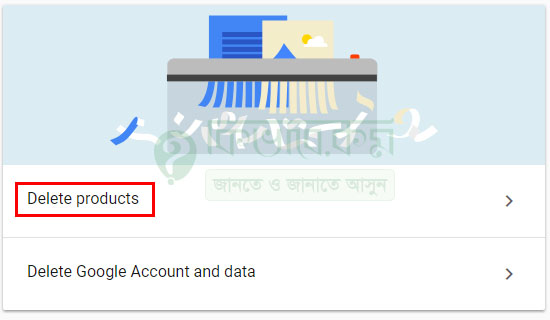
click to delete products
এবার উপরের ছবিটির লাল মার্ক করা Delete products লেখায় ক্লিক করুন। ক্লিক করার পর আপনার সামনে নিচের ছবিটির নতুন একটি পেজ চলে আসবে।
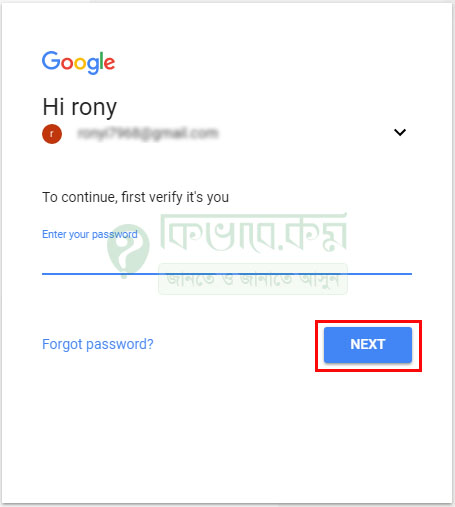
Gmail password
এবার সেই পেজে আপনাকে আপনার জিমেইল আইডির পাসওয়ার্ড দিতে হবে। পাসওয়ার্ড দেওয়া হয়ে গেলে উপরের ছবিটির নিচের দিকে লাল মার্ক করা Next লেখা বাটনে ক্লিক করুন। Next লেখা বাটনে ক্লিক করার পর নিচের ছবিটির মতো পেজ দেখা যাবে।
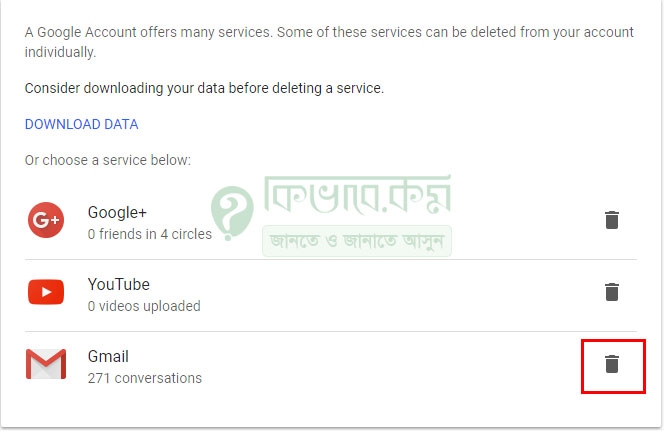
Delete Gmail ID
এবার সেখান থেকে উপরের ছবিটিতে লাল মার্ক করা জিমেইল delete আইকন দেখা যাচ্ছে, সেখানে ক্লিক করুন। ক্লিক করার পর নিচের ছবিটির মতো দেখা যাবে।
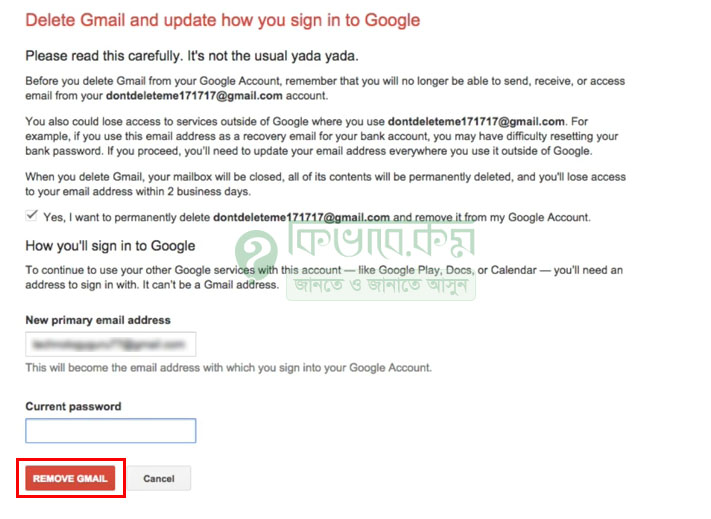
delete gmail account
এবার উররের ছবিটিতে একটি টিক চিহ্ন দেখা যাচ্ছে, সেখানে টিক দিন। দেওয়ার পর নিচের দিকে New primary email address লেখা বক্সে একটি জিমেইল দিন। এবার তার নিচের বক্সে জিমেইল পাসওয়ার্ড ব্যবহার করুন। সব কিছু ঠিক ঠাক থাকলে উপরের ছবিটির নিচের দিকে লাল মার্ক করা REMOVE GMAIL লেখায় ক্লিক করুন। ক্লিক করার পর আপনার জিমেইল অ্যাকাউন্ট ডিলেট হয়ে যাবে।


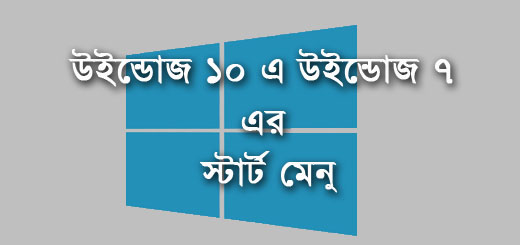







password Bhule gechi
Onner kase amar gmail account